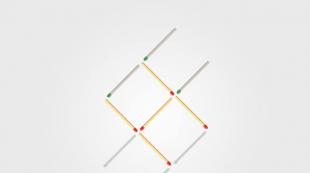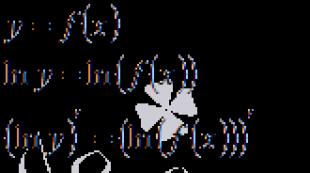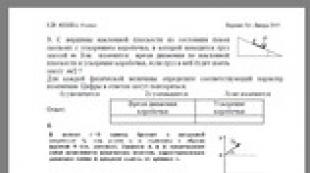71 счет в 1с 8.3. Авансовый отчет
Авансовый отчет предназначен для отражения хозяйственных и командировочных расходов подотчетного лица.
Обычно сначала подотчетному лицу выдаются деньги из кассы или перечисляются на карточку с расчетного счета. В программе 1С Бухгалтерия 8 редакция 2 это оформляется документами «Расходный кассовый ордер» или «Списание денежных средств»,
Чтобы отразить подотчетные суммы в программе нужно заполнить документ «Авансовый отчет». Чтобы заполнить авансовый отчет в 1С 8 ред. 2 следует зайти на закладку «Касса» или меню «Касса» в верхней части программы. Указанный документ имеется также в закладке «Производство». Последовательность формирования авансового отчета идентичен во всех имеющихся редакциях восьмой версии программы 1С Бухгалтерия.
Для заполнения новой формы авансового отчета щелкаем по элементу «Авансовый отчет» и нажимаем кнопку «Добавить» (зеленый плюс) в верхнем меню журнала «Авансовые отчеты».
После нажатия на эту кнопку откроется новый авансовый отчет. Данный документ состоит из четырех закладок: «Авансы», «Оплата», «Товары», и «Прочее».
Во-первых, в справочнике «Физические лица» находим конкретное подотчетное лицо. После этого выбираем его в документ кнопкой «Выбрать» или двойным щелчком левой кнопки мыши.
На первой закладке «Авансы» выбираем документ, которым до этого были выданы денежные средства в программе 1С Бухгалтерия. Этот документ может быть Расходным кассовым ордером, в случае, если деньги были выданы из кассы, Списание с расчетного счета, в случае, если были перечислены деньги со счета предприятия либо Выдача денежных документов.
Если денежные средства не выдавались авансом, указанную вкладку заполнять не требуется. В нижней части документа обязательно указываем назначение аванса: хозяйственные расходы или командировочные; а также необходимо указать количество документов, приложенных к авансовому отчету.

Вторая закладка документа «Авансовый отчет» называется «Товары». На данной вкладке в программе 1С 8 отражаются ценности, приобретенные подотчетным лицом.
Например, это могут быть материалы или товары. Самое главное, при заполнении данной закладки – правильно выбрать папку в справочнике «Номенклатура», так как именно к папке привязан счет бухгалтерского учета и при неправильном выборе папки сформируется неверная бухгалтерская проводка. Поэтому если подотчетное лицо приобрело материалы, выбирать нужно папку «Материалы».

Третья закладка авансового отчета в программе1С Бухгалтерия носит название «Оплата». В ней требуется отразить расходы, оплаченные подотчетным лицом, это могут быть, например: Интернет, услуги связи и т.п.
Здесь также нужно указать счет, который будет корреспондировать со счетом 71 «Расчеты с подотчетными лицами», обычно это счет 60 «Расчеты с поставщиками и подрядчиками».

На четвертой закладке авансового отчета в программе 1С «Прочее» требуется отразить командировочные расходы. В том случае, если сотрудник был в командировке.
Здесь же указывается документ на основании, которого заполняется авансовый отчет. Это может быть билет, счет гостиницы и т.п. Если документов несколько, каждый записывается в отдельную строчку. Также на этой закладке указывается счет, на который списываются командировочные расходы. Счет зависит от того, что за работник ездил в командировку. Если это работник основного подразделения – выбираем счет 20 «Основное производство», если работник администрации, то счет 26 «Общехозяйственные расходы» и т.д.

На практике, при заполнении формы не обязательно заполнять все закладки документа Авансовый отчет в 1С 8 . Это будет зависеть от того, на какие цели были израсходованы подотчетные деньги.
Документ Авансовый отчет в 1С Бухгалтерия – это очень распространенный документ в бухгалтерской работе, и его используют для отражения командировочных и хозяйственных расходов предприятия.
Для заполнения документа «Авансовый отчет» в 1С Бухгалтерия следует зайти во вкладку «Касса» в верхнем или нижнем меню программы. Данный документ также присутствует в нижнем меню «Производство». Порядок формирования документа одинаков для всех восьмых версий программы 1С Бухгалтерия.
Щелкните по элементу «Авансовый отчет» и нажмите на кнопку «Добавить» в верхнем меню журнала «Авансовые отчеты». В 1С Бухгалтерия версия 8.0 и версия8.1 кнопка имеет следующий вид , а в 1С Бухгалтерия версия 8.2
После нажатия на кнопку «Добавить» открывается новый авансовый отчет, который нужно заполнить. Документ состоит из четырех вкладок: «Авансы», «Товары», «Оплата» и «Прочее».
На первом этапе нужно выбрать подотчетное лицо из справочника «Физические лица» или, если подотчетное лицо еще не внесено, добавить новое. После этого вставляем подотчетное лицо в документ двумя щелчками левой кнопки мыши или кнопкой «Выбрать».

В первой вкладке «Авансы» нужно выбрать документ, которым выдавались деньги в 1С Бухгалтерия. Таким документом может являтьсяРасходный кассовый ордер, если деньги выдавались из кассы, Списание с расчетного счета, если деньги были перечислены со счета предприятия или Выдача денежных документов.
Если деньги авансом не выдавались, данная вкладка не заполняется. Внизу обязательно нужно указать назначение аванса: командировочные или хозяйственные расходы, а также количество документов, которые приложены к авансовому отчету.

Вторая вкладка документа «Авансовый отчет» — это «Товары». На этой вкладкев 1С Бухгалтерия отражаются товары, которые были приобретены подотчетным лицом.

Третья вкладкаавансового отчета в 1С Бухгалтерия— «Оплата» предназначена для отражения тех расходов, которые были оплачены подотчетным лицом, например, услуги связи, Интернет и т.п.

На четвертой вкладке авансового отчета 1С Бухгалтерия«Прочее» отражаются командировочные расходы, если подотчетное лицо ездило в командировку.
В данной статье мы рассмотрим, как заполнить Авансовый отчет в программе 1С Бухгалтерия Украины.
Заполнение авансового отчета идентично более ранним версиям программы, однако есть некоторые отличия.
Откроем документ «Авансовый отчет» через панель функций, перейдя на одну из вкладок панели функций «Касса» и выбрать соответствующий тип документов, или через главное меню «Касса».

Перед нами откроется журнал документов «Авансовый отчет». В этом журнале необходимо создать новый документ нажатием клавиши Insert или с помощью кнопки меню «+» (Добавить)

Заполнение документа начинаем с заполнения реквизитов шапки документа, указываем значения:
· Организация – автоматически заполнится организацией настроенной как Основная. Если в системе ведется учет по нескольким организациям, нужно выбрать другую организацию из справочника организаций.
· Склад – если по авансовому отчету необходимо отразить покупку товаров / материалов / оборудования, в этом поле необходимо указать место хранения, на который они будут оприходованы.
· Назначение – не обязательный для заполнения реквизит
· физическое лицо – обязательный реквизит. Необходимо выбрать физическое лицо, которое отчитывается за использованный аванс. Если в справочнике физических лиц нет нужного физического лица, соответствующего сотруднику, то его можно создать сразу, не прерывая процесс заполнения документа.

Документ имеет несколько закладок (табличных частей), различных по своему назначению.
Это закладки: «Авансы», «Товары», «Тара», «Оплата», «Прочее».
На закладке «Авансы» необходимо указать документы, на основании которых были выданы средства подотчетному лицу. Это может быть такие виды документов: «Платежное поручение исходящее», «Платежный ордер на списание денежных средств» или «Расходный кассовый ордер».
Заполним закладку «Авансы»
В табличной части добавляем новую строку нажатием кнопки «+», и заполняем реквизиты строки:

Рассмотрим пример, когда деньги выдавались через кассу по РКО.
· Документ аванса - сначала из выпадающего списка типов возможных документов выбираем нужный тип документа «Расходный кассовый ордер».

В открывшемся журнале кассовых ордеров выбираем нужный документ, после чего на закладке Авансы все колонки по новой строке автоматически заполнятся данными выбранного Расходного кассового ордера.

Если сотрудник отчитывается не за всю сумму, выданную в подотчет, необходимо вручную исправить сумму в колонке Израсходовано.

Здесь указываем, приобретенные подотчетником за выданный аванс. В нашем случае, например, будут Книжки. Аналогично действиям на первой закладке, добавляем товар нажатием на кнопку «+».

Если товар уже был создан в справочнике номенклатуры с указанием всех нужных данных, то столбцы (единица измерения, счет учета, счет учета ндс, налоговое назначение) по строке товара в авансовом отчете заполнятся автоматически из карточки товара.
Указываем количество приобретенного товара. Если товаров было несколько, то создаем столько строк сколько куплено товаров.
В случае приобретения у известного контрагента можно внести наименование этой организации в соответствующем поле, внести договор, ввести вручную название выданного контрагентом товарного документа, его номер и дату, если расчеты по договору ведутся по документам расчетов, то указать документ расчетов с контрагентом.
В случае, если при приобретении использовалась возвратная тара, то переходим к заполнению соответствующей закладки «Тара».
Выбираем или заполняем тару аналогично заполнению товара на предыдущей закладке.

Закладка «Оплата»
Заполняется только в том случае, если товары были приобретены не за подотчетные средства, а за свой счет и или материалы приходуются через 631 счет. В нашем случае необходимость в заполнении этой закладки отсутствует.
Закладка «Прочее»
На данной закладке указываются затраты подотчетного лица, которые были произведены им по приобретению различных дополнительных услуг или товаров. Также на этой вкладке указываем расходы в случае, если подотчетное лицо отчитывается за командировочные расходы. Например: билеты, бензин, проживание, проезд и т.д.

Обязательно, для всех строк указать счет и аналитику затрат, если расходы с ндс, то указать ставку ндс, счет учета ндс и заполнить контрагента и договор

Обратим ваше внимание, что с помощью кнопки меню «Цены и валюта», в дополнительном окне можно устанавливать действующие в документе валюты и размерности цен. При изменении значения в документе будут автоматически пересчитаны.
Проводим документ нажатием кнопки «Провести»

Проверяем что все проводки сформировались правильно. Для этого открываем результат проведения документа кнопкой ДтКт


Выводим печатную форму отчета по кнопке «Печать» или по кнопке «Авансовый отчет».


Возврат денег в кассу
Если подотчетное лицо израсходовало не все деньги, и есть необходимость из вернуть в кассу, на основании документа «Авансовый отчет» - создается документ «Приходный кассовый ордер».
Для этого, находясь в документе Авансовый отчет – нажимаем кнопку «Ввести на основании» и выбираем тип документа «Приходный кассовый ордер».

В результате, откроется новый документ РКО с заполненными реквизитами организации, подотчетника, неизрасходованной суммой. Остается указать статью движения денежных средств из соответствующего справочника и провести документ.


». Он фиксирует операции по взаиморасчетам с подотчетными лицами (сотрудниками), операции поступления через таких лиц на склад организации ТМЦ, МБП, ОС, прочих материальных и нематериальных активов в национальной валюте.
Сотрудник получает авансом деньги из кассы на хозяйственные, операционные, командировочные расходы. Оформляется выдача денег из кассы РКО.
Отчет по авансам в 1С 8 2 показывает целенаправленное использование денег, которые получил сотрудник. К авансовому отчету подкрепляют разъясняющую документацию: чеки, билеты, квитанции. Неиспользованные деньги возвращаются в кассу предприятия, формируется ПКО.
Формирование авансового отчета
- Открыть раздел «Банк и касса», подраздел «Касса», пункт «Авансовые отчеты»;
Фото № 1. Пункт авансовый отчет:
2. Нажать на кнопку «Создать».
Фото № 2. Создание нового авансового отчета:

Порядок заполнения авансового отчета
Вверху документа (в шапке) заполняют реквизиты:
- ФИО подотчетного сотрудника, отчитывающегося за полученные деньги;
- Наименование компании. Оно выбирается автоматически, если его задали по умолчанию в настройках программы;
- Указать место, куда будут приходоваться ТМЦ через подотчетного сотрудника;
- Установить тип цен, установить валюту, ее курс к рублю, способ отражения НДС.
Документ «Авансовый отчет» состоит из 5 вкладок. Во вкладке «Аванс» добавляется документ, на основании которого выдавались деньги подотчетному сотруднику. По умолчанию стоят два вида документов «Выдача наличных» и «Списание с расчетного счета».
Фото № 3. Документ, по которому выданы денежные средства:
 Если средства выдавались в наличном виде, тогда надо выбрать «Выдача наличных». Наличные из кассы выдаются на основании РКО. В разделе «Выдача наличных» создать новый РКО на сумму выдачи денег подотчетному сотруднику или выбрать уже существующий РКО.
Если средства выдавались в наличном виде, тогда надо выбрать «Выдача наличных». Наличные из кассы выдаются на основании РКО. В разделе «Выдача наличных» создать новый РКО на сумму выдачи денег подотчетному сотруднику или выбрать уже существующий РКО.
Когда РКО (Выдача наличных) создается из «Авансового отчета», тогда в документе автоматом подтягивается вид операции, получатель, счет учета и организация. Сумму, статью ДДС пользователь проставляет вручную. После проведения РКО, в закладке «Аванс» авансового отчета надо выбрать этот РКО. Тогда в Авансовом отчете автоматом отобразится его сумма и валюта.
Фото № 5. Заполнение вкладки Аванс в 1С 8 2:

На выделенный аванс в 20 тыс. руб. была приобретена аудио техника. Этот факт отображается в закладке «Товары»:
- Вписывается вид документа, в данном случае товарный чек, его номер, дата;
- Выбирается номенклатура;
- Кол-во товара;
- Цена без НДС, с НДС;
- Наименование поставщика;
- Ставится галочка на «Счет-фактура предъявлена» — если она действительно предъявлена, ее номер, дата.
Фото № 6. Заполнение вкладки Товары:
 Во вкладке «Оплата» отображается сумма выданных денег в 1С 8 2 под аванс в счет предстоящей поставки или выплаченная наперед сумма поставщику за купленные ТМЦ. В закладке указывается вид документа (расхода), его дата, номер, наименование поставщика, договор с ним, содержание операции и ее сумма вписываются вручную, счета расчетов проставляются автоматически.
Во вкладке «Оплата» отображается сумма выданных денег в 1С 8 2 под аванс в счет предстоящей поставки или выплаченная наперед сумма поставщику за купленные ТМЦ. В закладке указывается вид документа (расхода), его дата, номер, наименование поставщика, договор с ним, содержание операции и ее сумма вписываются вручную, счета расчетов проставляются автоматически.
Фото № 7. Заполнение вкладки Возвратная тара:
 Вкладка «Возвратная тара» отображает информацию о возвращенной таре от поставщика, например, поддоны.
Вкладка «Возвратная тара» отображает информацию о возвращенной таре от поставщика, например, поддоны.
Фото № 8. Заполнение вкладки Оплата:
 Во вкладке «Прочее» отражаются расходы на командировку: стоимость гостиницы, суточные, цена билета, расход на топливо, питание и т.д. В табличной части закладки указывается:
Во вкладке «Прочее» отражаются расходы на командировку: стоимость гостиницы, суточные, цена билета, расход на топливо, питание и т.д. В табличной части закладки указывается:
- Наименование, номер, дата документа (расхода);
- Расшифровывается содержание расхода;
- Ставится сумма с НДС и без;
- Вписывают поставщика;
- Автоматически ставится счет затрат;
- Вручную указывают была ли предъявлена подотчетному сотруднику счет-фактура от поставщика на данный расход.
Фото № 9. Заполнение вкладки «Прочее»:

Полученные счета-фактуры от поставщиков товаров, услуг в 1С 8 2 формируются и проводятся автоматом на основании проведенного авансового отчета. Их можно увидеть в разделе Покупка – подразделе НДС – пункт Реестр счетов-фактур полученных.
Фото № 10. Реестр счетов-фактур полученных:

Сохранение аванса в 1С 8 2
Когда все вкладки в авансовом отчете будут правильно заполнены, согласно расходным документам, его можно проводить и сохранять с помощью кнопки «Провести и закрыть». При проведении документа «Авансовый отчет» сформируется определенный набор бухгалтерских проводок, который будет отражать факт расходования денег подотчетным лицом или приходования через него ТМЦ, прочих объектов, услуг.
Внизу авансового отчета отражен полученный аванс, сумма расходования и конечный остаток.
Фото № 11. Сумма аванса:

Остаток от аванса составил 4100, 18 руб. Его надо приходовать в кассу. Чтобы это сделать нужно в авансовом отчете выбрать «Создать на основании» — «Поступление наличных». Сформируется ПКО на 4100,18 руб. Все данные в нем заполнятся автоматически, вручную нужно будет внести статью движения денежных средств – Возврат подотчетных сумм.
Сформировать проводки, движения документа можно из самого авансового отчета, стоит нажать на кнопку Дт/Кт. Станут видны все проведенные суммы по Дт, Кт, расшифрованы субконто счетов.
Фото № 12. Движение документа «Авансовый отчет»:

Распечатать авансовый отчет можно из самого документа, нажав на «Печать» — «Авансовый отчет АО — 1».
Фото № 13. Печатная форма авансового отчета:

Аналогично можно распечатать документ «Приходный ордер М – 4», в котором отображаются оприходованные ТМЦ.
Почему в 1С 8 2 не зачитываются авансы?
Существуют следующие причины, почему в 1С не зачитываются авансы:
- Неверный выбор договоров при создании авансового отчета, например, оплату провели по одному договору, а отгрузка прошла по другому. Нужно перевыбрать корректный договор и перепровести авансовый отчет;
- Неправильно проставлены счета учета по авансам;
- Авансы могут не зачитываться из-за разницы во времени и датах в формируемых документах, из-за сохранения или перепроведения документов «задним» числом. Тогда по одному и тому же контрагенту, сделке образуется кредитовый и дебетовый остаток;
- Аванс может не зачитаться, если оплату провели после отгрузки, но поставили тип платежа «Аванс».
Фото № 14. Карточка счета 71:
Проверить правильность зачтенных авансов можно с помощью оборотно — сальдовой ведомости по счету 71 «Расчеты с подотчетными лицами» за отчетный период. Через нее открыть карточку счета 71 и проверить все движения средств по подотчетному лицу, учет НДС и ТМЦ.
В описанном выше примере все суммы аванса зачлись, оборот по дебету на начало равняется 1000 руб. и на конец периода равен 1000 руб., все остальные суммы учтены на соответствующих счетах.
Предлагаем рассмотреть, как происходит формирование авансового отчета в программе 1С Бухгалтерия редакция 3.0. Для примера возьмем два вида: за купленный товар и за проезд на транспорте (поезде). Изначально денежные средства передаются сотруднику через документ «Выдача наличных» по расходно-кассовому ордеру. Находится он в журнале «Кассовые документы», пункт меню «Банк и касса»:
Открывается форма для заполнения. Здесь заполняем поля:
Нажимаем «Провести» и посмотрим, какие проводки сформировались: Дт71.01 - Кт50.01 – расход из кассы. Эта сумма была передана подотчетному лицу на покупку некоторого товара. А теперь выдадим другую сумму другому лицу на проезд. Аналогичным образом формируем документ «Выдача наличных». Общий расход денег можно посмотреть в оборотно-сальдовой ведомости по 71 счету. Будет отображаться, кому и какая сумма была выдана:
Переходим к оформлению авансовых отчетов. Вкладка «Банк и касса», раздел «Касса», входим в журнал «Авансовые отчеты»:
При нажатии на кнопку «Создать» открывается форма заполнения документа:
- Поле «Подотчетное лицо» - кому выдавали денежные средства;
- Поле «Склад» - не заполняется.
Программа самостоятельно выбирает документ по указанному подотчетному лицу. На экране появляется окошко с созданным ранее документом на выдачу наличных этому сотруднику:
Нажатием, этот документ переносится в табличную часть авансового отчета.
Переходим на вкладку «Прочее» и нажимаем кнопку «Добавить». На этой вкладке нужно ввести зачем выдали, кукую сумму, счет списания и т.д.:
Заполняем:
- Документ расхода – прописываем название, например - «Билет», в пустой строке снизу указываем номер и дату билета;
- Номенклатура – прописываем название (будет отражаться в печатной форме);
- Сумма – указываем стоимость билета;
- НДС – не облагается, поэтому выбираем «Без НДС»;
- Счет затрат – указываем 26 (Общественные расходы);
После ввода всей информации нажимаем «Провести» и смотрим образовавшиеся проводки: Дт26 - Кт71.01.
В оборотно-сальдовой ведомости отражается списание данных средств на конец расчетного периода:
С помощью второго авансового отчета рассмотрим покупку какого-либо товара подотчетным лицом. Открываем новый документ «Авансовый отчет» и приступаем к заполнению:
- Подотчетное лицо - выбираем, кому выдавали денежные средства на приобретение товара;
- Документ аванса – заполняется аналогично, через клавишу «Добавить», «Выдача наличных», выбор расходно-кассового ордера в появившемся окне.
Здесь указываем, что приобрелось и в каком количестве поступит на склад, а также, на какую сумму, у какого поставщика и т.д. Заполняем:
- Документ(расхода) – товарный чек (или накладная);
- Ниже – номер товарного чека и дата;
- Номенклатура – наименование приобретенного товара;
- Количество – сколько единиц поступит;
- Сумма – которая указана в товарном чеке;
- НДС – 18%, сумма НДС высчитывается программой;
- Поставщик – берем из товарного чека, название организации, у которой куплен товар;
- СФ – ставим галочку, если выдан счет-фактура;
- Реквизиты счета-фактуры - прописываем номер и дату;
- Счет учета – 41.01 (Товары на складах);
- Счет НДС – 19.03 (НДС по приобретенным материально-производственным запасам);
- Номер ГТД (Страна производитель) указывается в случае, если товар импортный.
Все заполнено и осталось провести документ. Посмотрим, какие проводки сформировались:
- Дт41.01 - Кт71.01 – себестоимость товара;
- Дт19.03 - Кт71.01 – входящий НДС.
Обратите внимание на нижнюю часть документа «Авансовый отчет», который только что был заполнен. Программа просчитала, на основании созданных документов, какую сумму получило подотчетное лицо, какая сумма израсходована и какая сумма осталась неучтенной (остаток).
Вот этот остаток нужно вернуть в кассу. Для этого переходим в журнал «Кассовые документы». Нажимаем клавишу «Поступление».